說到將資料從您的筆記型電腦遷移到外部驅動器,您首先想到的可能是手動複製貼上。然而,如果需要傳輸大量的資料,手動方法就顯得有些不盡人意了。
想像一下,如何快速地將所有檔案從筆記型電腦移到外接硬碟,且不遺失任何內容。 EaseUS的這篇文章將詳細闡述如何將資料從筆記型電腦轉移到外接硬碟 。來學習吧!
| 關鍵要點:如何將資料從筆記型電腦傳輸到外部硬碟 | |
| 方法1.使用磁碟克隆軟體 |
1️⃣步驟1.下載EaseUS Disk Copy。 2️⃣步驟 2. 將外部磁碟連接到您的電腦並啟動EaseUS複製軟體。 3️⃣步驟3.選擇舊磁碟機作為來源磁碟,選擇外部磁碟作為目標磁碟。 4️⃣步驟4. 點選繼續開始資料傳輸。 |
| 方法2.手動將檔案複製到外部磁碟機 |
1️⃣步驟1.將外部磁碟連接到您的筆記型電腦。 2️⃣步驟2. 前往檔案總管,然後找到外部磁碟。 3️⃣步驟3. 進入筆記型電腦的磁碟分割區,按Ctrl+C複製資料夾和檔案。 4️⃣步驟4. 按一下外部磁碟機中的空白處,然後按 Ctrl + V 貼上。 |
為什麼要將檔案從筆記型電腦傳輸到外部硬碟
硬碟用於儲存和傳輸檔案。外接硬碟的工作原理與傳統的內建硬碟類似,但採用外接格式。外接硬碟擁有龐大的用戶群,因為它的容量通常比內建硬碟更大。當筆記型電腦或電腦的內建磁碟機已滿,或您需要備份重要文件,從而需要將它們傳輸到外接硬碟時,它可以幫助儲存資料。
那麼,問題來了:您能將所有資料從筆記型電腦移到外部磁碟嗎?答案是肯定的。您可以將資料從筆記型電腦或電腦遷移到外部磁碟機,並且有多種方法可以實現。
例如,您可以手動將資料從筆記型電腦複製並貼上到外部磁碟,也可以嘗試使用磁碟複製軟體來將筆記型電腦中的所有內容遷移到外部磁碟機。在下一部分中,您將學習如何將所有資料從筆記型電腦遷移到外部硬碟。
如何將資料從筆記型電腦傳輸到外部硬碟
理論上,您的資料儲存在筆記型電腦的硬碟上,因此,將資料從筆記型電腦或電腦移至外部磁碟機意味著在硬碟之間傳輸資料。讓我們詳細了解一下。
方法1.使用磁碟克隆軟體
要將資料從您的筆記型電腦傳輸到外部磁碟,最好和最簡單的方法是應用磁碟複製軟體,因為克隆可以幫助您將所有內容從一個硬碟傳輸到另一個硬碟而無需重新安裝 Windows。
您只需找到一個可靠且有效率的磁碟複製工具,並使用 USB 轉 SATA 線或硬碟盒將外部磁碟連接到您的筆記型電腦。為此, EaseUS Disk Copy可以幫助您一次將所有資料從筆記型電腦轉移到外接硬碟。
它是一款專用於 Windows PC 的磁碟複製工具程式,可用於複製系統、磁碟、分割區等,並將資料從一個固態硬碟 (SSD) 傳輸到另一個固態硬碟 (SSD)。使用EaseUS磁碟複製工具軟體,您甚至可以將資料從壞掉的筆記型電腦傳輸到外部硬碟(只要您的 HDD 或 SSD 還能正常工作),並將檔案從舊硬碟傳輸到新電腦以建立新的電腦。
EaseUS磁碟複製軟體可以幫助您在執行複製時調整磁碟分割區大小,並建立 WinPE 啟動磁碟來啟動新的電腦。它也可以使用/不使用外接硬碟將資料從一個筆記型電腦傳送到另一個筆記型電腦。只需將其下載到您的電腦上,然後使用它來傳輸資料:
提前通知:
- 「逐扇區複製」要求目標磁碟的大小至少等於或大於來源磁碟的大小。如果您希望將較大的硬碟複製到較小的硬碟上,請取消選取此功能。
- 目標磁碟上的所有資料都將被完全擦除,因此請小心。
步驟 1.若要開始將整個磁碟複製/複製到另一個磁碟,請在「磁碟模式」下選擇此磁碟作為來源磁碟,然後按一下「下一步」。
步驟 2.選擇另一個磁碟作為目標磁碟。
步驟3.檢查兩個磁碟的磁碟佈局。您可以透過選擇「自動調整磁碟」、「複製為來源」或「編輯磁碟佈局」來管理目標磁碟的磁碟佈局。
- 「自動調整磁碟」預設會對目標磁碟佈局進行一些更改,以使其能夠以最佳狀態運作。
- 「複製為來源」不會改變目標磁碟上的任何內容,且佈局與來源磁碟相同。
- 「編輯磁碟版面配置」可讓您手動調整目標磁碟上的分割區佈局/移動該目標磁碟上的分割區佈局。
勾選「如果目標是 SSD,請檢查選項」選項,以使您的 SSD 達到最佳效能。
此時將出現一則訊息,警告您資料將會遺失。請點選「確定」確認此訊息,然後點選「下一步」。
步驟4.點選「繼續」正式執行任務。
在您的社交媒體上分享這篇文章,以幫助其他人將資料從筆記型電腦傳輸到外部磁碟機。
方法2.手動將檔案複製到外部硬碟
在兩個硬碟之間傳輸檔案時,大多數人通常使用複製貼上的方法。也就是說,將筆記型電腦硬碟上的所有檔案複製並貼上到外接硬碟硬碟上。
但是,由於您需要存取每個分割區來複製所有文件,因此這種方法相當耗時。更糟的是,資料(尤其是啟動檔)很有可能在傳輸過程中遺失,導致目標磁碟無法啟動。因此,建議使用方法 1。以下是將資料從筆記型電腦複製並貼上到外部硬碟的詳細步驟:
步驟 1.透過 USB 擴充座或外部 HDD 外殼將外部硬碟連接到您的筆記型電腦。
第 2 步。轉到檔案總管,然後找到外部磁碟。
步驟3.轉到每個筆記型電腦的磁碟分割區,反白顯示所有資料夾和文件,然後按 Ctrl + C 一次複製它們。
步驟4.點選外部磁碟機視窗的空白處,然後按 Ctrl + V 貼上資料夾和檔案。
步驟 5.重複傳輸過程,直到將所有資料從筆記型電腦移動到外部磁碟機。
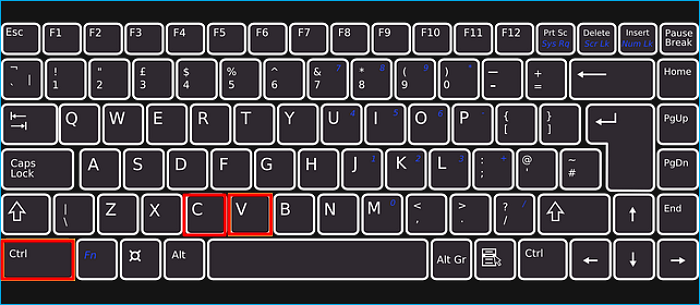
方法 3. 透過 CMD 將檔案從筆記型電腦移至外部硬碟
如果您不想使用磁碟複製軟體或嘗試手動方法,可以使用 CMD 將檔案從筆記型電腦傳輸到外接硬碟。 XCOPY和 Robocopy可以幫助複製資料夾、其所有內容和子資料夾。您需要以管理員身分執行 CMD。但是,此方法需要進階電腦的技能,並且預設複製不會複製子資料夾。
您可以參考以下文章將檔案從筆記型電腦複製到外部磁碟:
總結
本文介紹如何將資料從筆記型電腦轉移到外接硬碟 。您可以嘗試磁碟複製軟體,手動複製貼上,然後使用 CMD 將所有內容從筆記型電腦轉移到 Windows 10 或 Windows 11 的外接硬碟。
如果您想將檔案移到外接硬碟,又不想複製、資料遺失檔案或浪費時間,不妨試試EaseUS Disk Copy ,將筆記型電腦硬碟複製到外部硬碟。這可以確保硬碟之間更快、更安全地傳輸資料檔案。立即下載試用!
如何將筆記型電腦中的所有內容傳輸到外部硬碟常見問題解答
1. 如何將我的整個筆記型電腦備份到外接硬碟?
要將整個筆記型電腦備份到外接硬碟,您可以使用專業備份工具軟體(例如EaseUSTodo Backup)將電腦備份到外部磁碟。您也可以嘗試硬碟複製工具軟體(例如EaseUS Disk Copy),將筆記型電腦複製到外部磁碟機。
2. 在筆記型電腦上使用外接硬碟可以嗎?
是的,只要連接相容,外接硬碟就可以用於筆記型電腦。大多數筆記型電腦使用 USB C 介面連接到筆記型電腦。
3. 如何在 Windows 10 中將所有內容從我的舊電腦轉移到我的新電腦?
要將所有內容從一個電腦轉移到另一個電腦,只需斷開新電腦上的硬碟,將其連接到舊電腦,然後使用磁碟複製軟體(如EaseUS Disk Copy或 Clonezilla)將舊磁碟複製到新磁碟。
這篇文章對你有幫助嗎?
相關文章
-
將啟動磁碟機複製到 SSD 後應用程式崩潰(原因及解決方法)
![author icon]() Jack/2025-05-13
Jack/2025-05-13 -
![author icon]() Agnes/2025-03-24
Agnes/2025-03-24 -
![author icon]() Agnes/2025-03-24
Agnes/2025-03-24 -
![author icon]() Jack/2025-07-30
Jack/2025-07-30
教學影片

Windows 11/10/8/7對拷HDD和SSD




